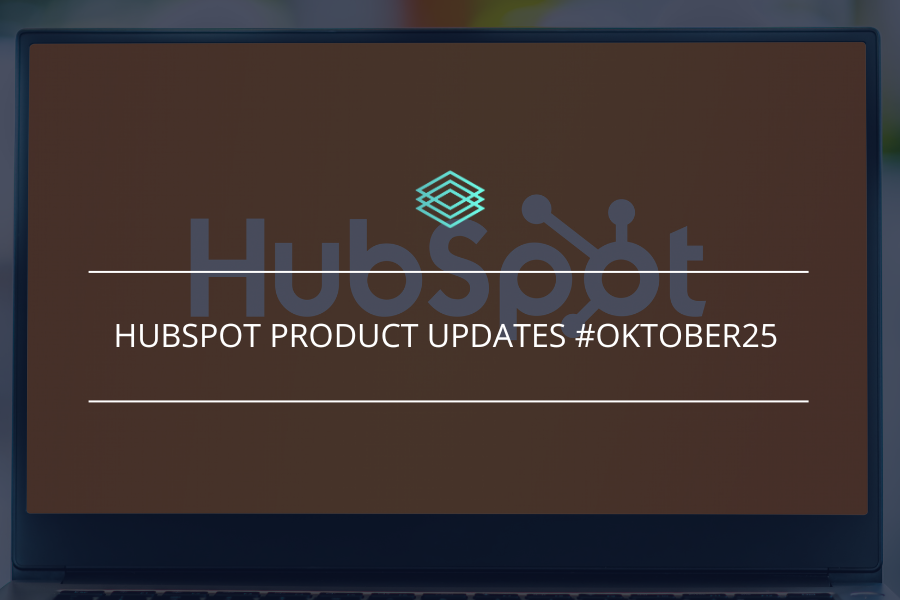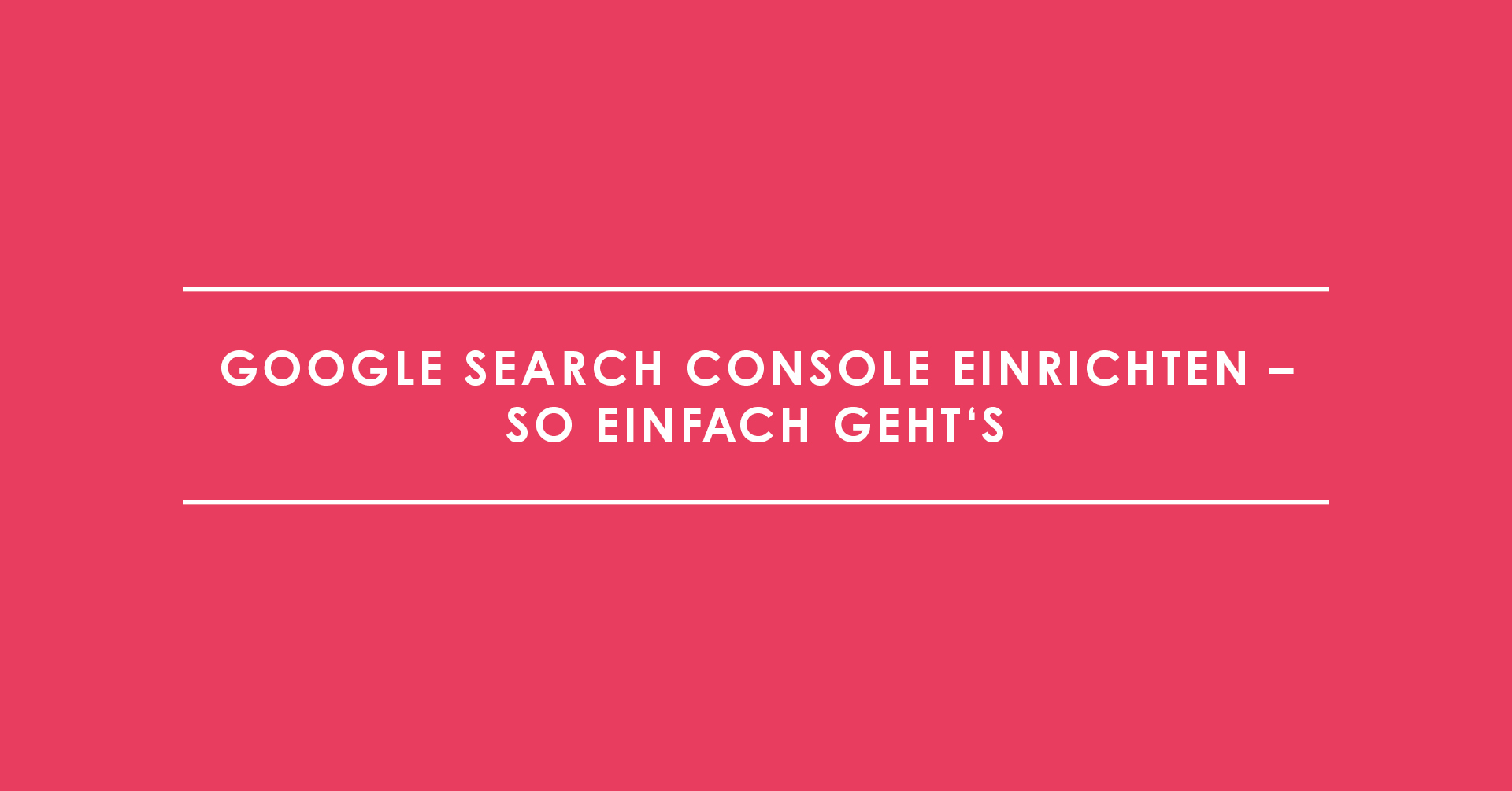
Sie betreiben eine Website? Dann haben Sie bestimmt schon mal von der Google Search Console (oder den Webmaster Tools, wie das Werkzeug bis April 2015 hieß) gehört. Das sagt Ihnen so gar nichts? Oder Sie haben schon mal davon gehört, benutzen sie aber nicht aktiv? Das ist schade! Denn es handelt sich um ein extrem nützliches Werkzeug, dass Ihnen dabei helfen kann, dass Ihre Website in den Suchergebnissen besser performt.
Was ist die Google Search Console?
Mit der Search Console bekommen Sie einen Einblick, wie die Suchmaschine Ihre Website interpretiert und erhalten Hinweise und Lösungsvorschläge für technische und strategische Optimierungsmöglichkeiten. Während sich also Google Analytics auf das Verhalten der Nutzer konzentriert, bildet die Google Search Console die Perspektive des Google-Crawlers ab.
Die Kernfunktionen im Überblick
Ich werde die einzelnen Funktionen in einem weiteren Artikel ausführlicher beschreiben. Daher an dieser Stelle ein kurzer Überblick über die wichtigsten Kernfunktionen:
- Sie erhalten Warnungen und Hinweise, wenn Google technische Schwierigkeiten beim Crawlen Ihrer Website entdeckt, es Probleme mit der mobilen Darstellung Ihrer Webseiten gibt oder wenn Ihre Website mit Malware infiziert worden ist.
- Sie bekommen einen besseren Eindruck davon, bei welchen Suchanfragen Ihre Website in den Suchergebnissen auftaucht sowie Ihr durchschnittliches Ranking und die Klickrate zu diesen Keywords.
- Sie erfahren, welche Ihrer Inhalte von wem wie verlinkt wurden sowie einen Überblick über Ihre interne Verlinkungsstruktur.
- Sie können den Indexierungsstatus Ihrer Website besser im Auge behalten und die Funktionalität Ihrer Robots.txt-Datei überprüfen
- Bei Bedarf können Sie einzelne URLs temporär aus den Suchergebnissen entfernen lassen.
- Die Search Console unterstützt Sie bei der Kennzeichnung Ihrer Inhalte durch Rich Snippets und Rich Cards und schlägt Maßnahmen zur Optimierung Ihrer Website vor (z.B. Hinweis auf fehlende oder doppelte Meta-Descriptions o. ä.)
- Bei Veränderungen an Ihrer Website (z.B. nach einem Relaunch) können Sie eine Neu-Indexierung der Website anregen und eine Sitemap hinterlegen, um Google das Crawling bis in die tiefsten Ebenen Ihrer Website zu erleichtern.
- uvm.
Zudem gibt Ihnen das Tool ein paar hilfreiche Werkzeuge zur Hand, mit dem Sie Ihre Website optimieren können und die Darstellung in den Suchergebnissen – zumindest ein wenig – beeinflussen können.
Die Einrichtung der Search Console
Die Verknüpfung von Google Search Console mit Ihrer Website ist relativ unkompliziert und dauert in der Regel nur ein paar Minuten.
1. Im Google Account anmelden (bzw. ein Konto erstellen)
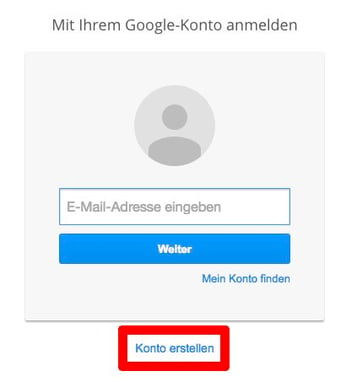 Wie es bei Google typisch ist, benötigen Sie zunächst mal einen Google-Account. Wenn Sie bereits ein Konto für Ihr Unternehmen angelegt haben, können Sie natürlich auch diesen nutzen. Falls nicht können Sie sich hier mit wenigen Klicks eins anlegen »
Wie es bei Google typisch ist, benötigen Sie zunächst mal einen Google-Account. Wenn Sie bereits ein Konto für Ihr Unternehmen angelegt haben, können Sie natürlich auch diesen nutzen. Falls nicht können Sie sich hier mit wenigen Klicks eins anlegen »
Übrigens: Sie müssen dazu nicht extra eine Gmail-Adresse verwenden – da Sie von der Search Console über etwaige Probleme per E-Mail benachrichtigt werden, ist es sinnvoll, wenn diese E-Mails ganz normal in Ihrem Postfach landen.
Melden Sie sich nun mit Ihrem Google Account in der Search Console an.
2. Inhaberschaft der Website bestätigen
Klicken Sie dazu zunächst auf den Button "Property hinzufügen" und geben Sie hier die genaue URL der Website ein, die Sie mit Search Console verknüpfen möchten.
Ist Ihre Website über verschiedene URLs erreichbar oder verfügt über unterschiedliche Subdomains, sollten Sie dafür jeweils ein eigenes Property anlegen und bestätigen.
Beispiele:
- http://www.beispielseite.de
- https://www.beispielseite.des
- http://beispielseite.de
- https://beispielseite.de
- http://blog.beispielseite.de
- https://blog.beispielseite.de
In diesem Fall hätten Sie also insgesamt sechs unterschiedliche Varianten, die Sie einzeln zu Google Search Console hinzufügen sollten.
Es kann zudem sinnvoll sein, die Performance einzelner Seitenverzeichnisse (z.B. https://www.beispielseite.de/blog) zu überprüfen. Auch hierfür können Sie ein eigenes Property anlegen.
3. Inhaberschaft bestätigen
Im nächsten Schritt müssen Sie beweisen, dass Sie der Inhaber der Website bzw. autorisiert sind, Änderungen an der Seite vorzunehmen. Hierfür werden Ihnen unterschiedliche Methoden angeboten:
Bestätigung über ein Meta-Tag
Sie erhalten von der Search Console ein Meta-Tag (<meta name="google-site-verification" content="BESTÄTIGUNGS-STRING"> ), den Sie in den Header-Bereich Ihrer Website einfügen. Wie das bei Ihrer Website genau funktioniert, hängt vom jeweils eingesetzten Content-Management-System ab.
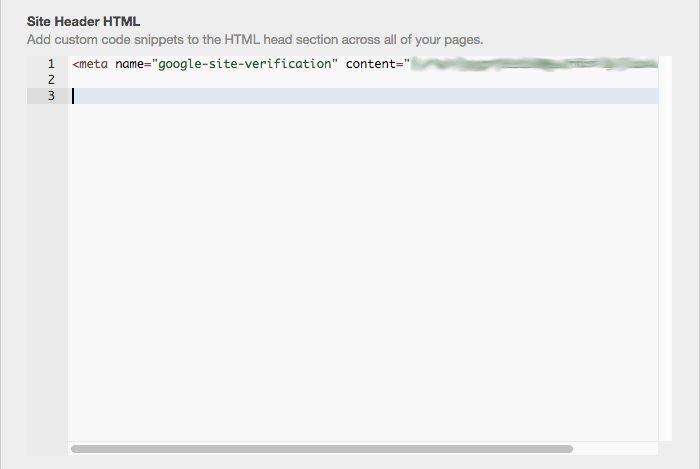
In HubSpot beispielsweise ist das Einfügen eines solchen problemlos über die "Content-Settings" möglich, während das Ganze in WordPress schon ein klein wenig komplizierter ist – es gibt jedoch eine Vielzahl von kostenlosen PlugIns, die das Einfügen des Codes erleichtern. (z.B. Head & Footer Code)
Hochladen einer HTML-Datei
Hier müssen Sie zunächst eine Bestätigungsseite herunterladen und diese anschließend auf Ihrem Server im Hauptverzeichnis einrichten.
Bestätigung über den Domainhoster
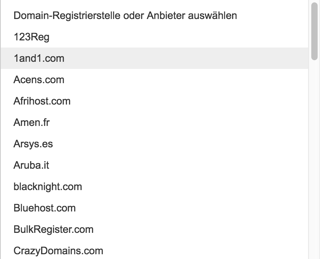 Bei dieser Option müssen Sie sich in Ihrer Domainverwaltung einloggen, um dort einen TXT-Eintrag oder alternativ einen CNAME- Datensatz anzulegen.
Bei dieser Option müssen Sie sich in Ihrer Domainverwaltung einloggen, um dort einen TXT-Eintrag oder alternativ einen CNAME- Datensatz anzulegen.
Wenn Ihr Anbieter im Dropdown-Menü gelistet ist, können Sie die Bestätigung direkt aus der Search Console heraus vornehmen.
Wenn nicht, können Sie hier "Sonstige" auswählen und erhalten daraufhin die Anweisung, in Ihren DNS-Einstellungen einen TXT- oder alternativ einen CNAME-Datensatz zu hinterlegen.
Alternativ: Bestätigung über Google Analytics oder den Tag-Manager
Wenn Sie auf Ihrer Website bereits Google Analytics (mit dem asynchronen Tracking Code) einsetzen und für dieses Konto Bearbeitungsrechte besitzen, können Sie Ihre Website auch darüber in der Search Console bestätigen.
Dazu muss sich der Tracking Code ebenfalls im Head-Bereich der Website befinden.
Für den Fall, dass Sie den Google Tag Manager einsetzen (und hier für Ihre Website Verwaltungsrechte besitzen), können Sie Ihre Website auch über das dazugehörige Container-Snippet bestätigen.
4. Einrichtung bestätigen
Haben Sie sich für eine der Methoden entschieden und die entsprechenden Maßnahmen getroffen, klicken Sie abschließend auf "Bestätigen".
Weitere Property-Inhaber / -Benutzer hinzufügen
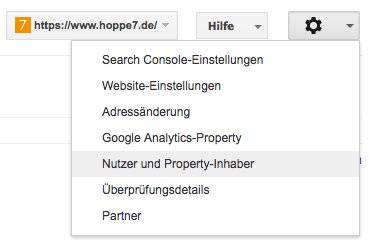 Als derjenige, der die Bestätigung vorgenommen haben, sind Sie automatisch der "Inhaber" des jeweiligen Properties. Inhaber haben uneingeschränkte Rechte über alle Funktionen der Google Search Console und können zudem weitere Inhaber und Nutzer hinzufügen.
Als derjenige, der die Bestätigung vorgenommen haben, sind Sie automatisch der "Inhaber" des jeweiligen Properties. Inhaber haben uneingeschränkte Rechte über alle Funktionen der Google Search Console und können zudem weitere Inhaber und Nutzer hinzufügen.
Um einen sogenannten "delegierten Inhaber" hinzuzufügen, klicken Sie zunächst auf das Zahnrad oben rechts, im Menü auf "Nutzer- und Property-Inhaber" sowie anschließend auf "Property-Inhaber verwalten".
Sie erhalten eine Übersicht über die von Ihnen gewählte Bestätigungs-Methode und eine Übersicht über die Überprüfungshistorie Ihres Properties. Unter dem Punkt "bestätigte Inhaber" haben Sie die Möglichkeit, weitere Property-Inhaber hinzuzufügen. Geben Sie dazu einfach die E-Mail-Adresse des Google-Accounts des zukünftigen Mit-Inhabers an.
Ein Nutzer kann eingeschränkte und uneingeschränkte Rechte zugewiesen bekommen. Beide haben Zugriff auf die meisten Daten. Der uneingeschränkte Nutzer kann zudem bestimmte Aktionen im Account ausführen.
Das Hinzufügen von weiteren Benutzern des Search Console-Properties ist jedoch nur den Inhabern vorenthalten.
Verschiedene Properties einer Website zu einem Property-Set kombinieren
Damit Sie trotz dieser Fragmentierung nicht den Gesamtüberblick verlieren, ist es seit Mai 2016 möglich, einzelne Properties zu einem Property-Set zusammenzufassen.
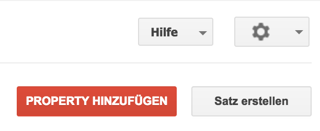
Klicken Sie dazu oben rechts auf den Button "Satz erstellen", vergeben Sie einen Namen für das Property-Set und wählen Sie bis zu 200 Properties aus, die Sie in dieser kombinierten Ansicht überwachen wollen.
Danach dauert es eine Weile, bis Google die Daten verarbeitet hat. Im Anschluß stehen Ihnen die Daten aus dem Bereich "Suchanalyse" (Impressions, Klickrate, etc.) auch für diese kombinierte Ansicht zur Verfügung.
Bevorzugte Domain festlegen
Sind Ihre Inhalte sowohl mit www als auch ohne www zu erreichen (also z.B.: www.beispielseite.de/blog/artikel & beispielseite.de/blog/artikel) sollten Sie sich in den Einstellungen beider Properties auf eine bevorzugte Domain festlegen.
Google wird diese Einstellung berücksichtigen und automatisch die bevorzugte Domain in den Suchergebnisssen verwenden. Wenn der Crawler einen Link findet, der auf die nicht-bevorzugte Version verweist, wird dieser automatisch als Link zur bevorzugten Version interpretiert werden.
Wie Sie sehen, ist die Verknüpfung einer Seite halb so kompliziert, wie es der Umfang dieses Artikels auf dem ersten Blick vielleicht vermuten lässt. Wie oben erwähnt, werde ich im nächsten Artikel verstärkt auf die einzelnen Funktionen des Tools eingehen.